
このページではZoomの氏名を変更する方法について解説します。
Zoomの氏名変更方法は何通りかありますが、
アカウントから変更する流れは以下のとおりです。
 okubi
okubi 最初から氏名を変更しておけば、
会議が始まる前にあたふたしなくていいですね!
Zoomの表示名を最初から変更する方法
Zoomではミーティングに参加する際、
参加者一覧などに名前が表示されます。
その際、本名が表示されるのは
イヤだという方もいらっしゃるでしょう。
表示される名前を変更する方法はいくつかあるのですが、
このページではプロフィールから変更する方法を解説します。
予めZoomのアカウントがあるものとして解説しますね。
とても簡単です。^^
Zoomにログインする
まずはZoomにログインしましょう!
以下のリンクをクリックしてログイン画面へ。
ログイン情報を入力してログインします。
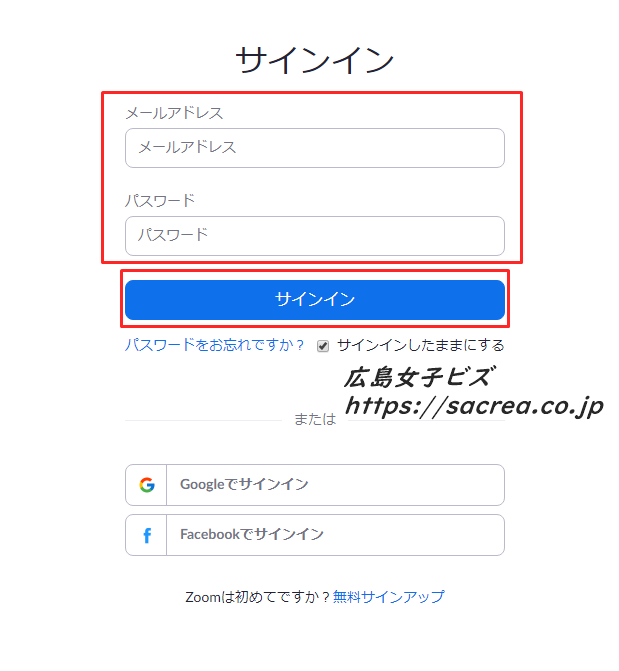
画面右上のマイプロフィールをクリック
Zoomにログインしたら画面右上にある
プロフィール画像をクリックします。
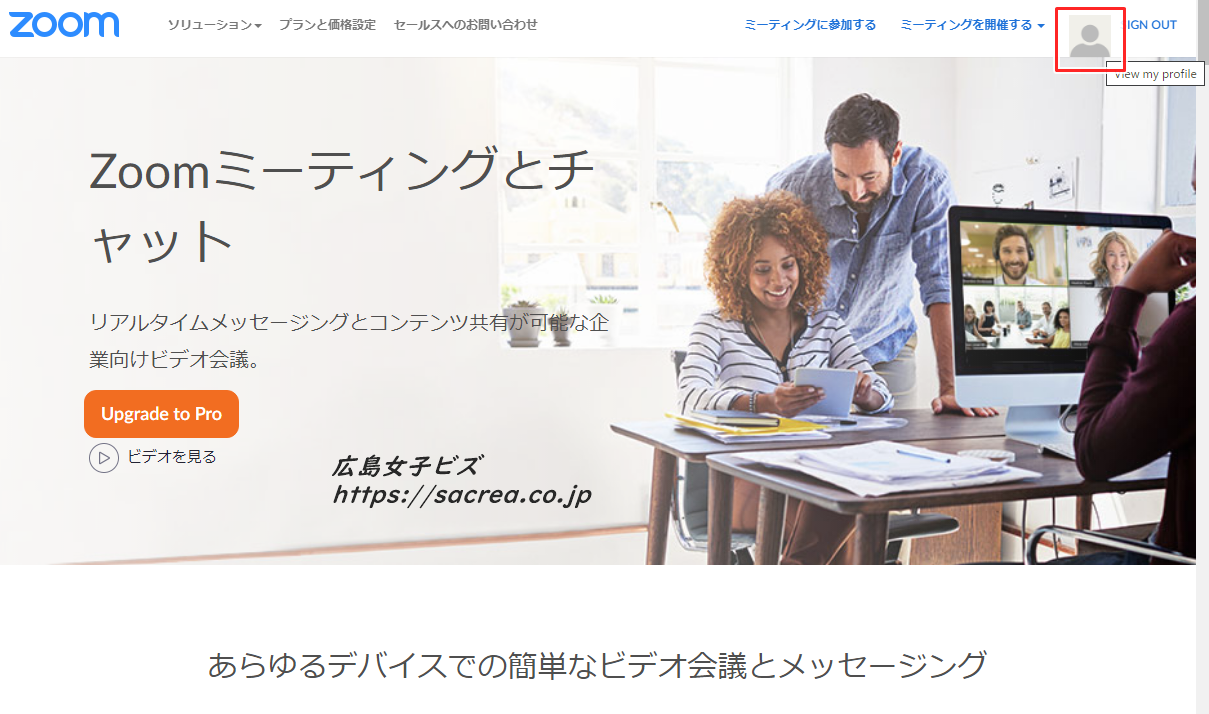
「編集」をクリックし氏名を変更する
すると以下のような画面になりますので、
登録している氏名の横にある「編集」をクリックします。
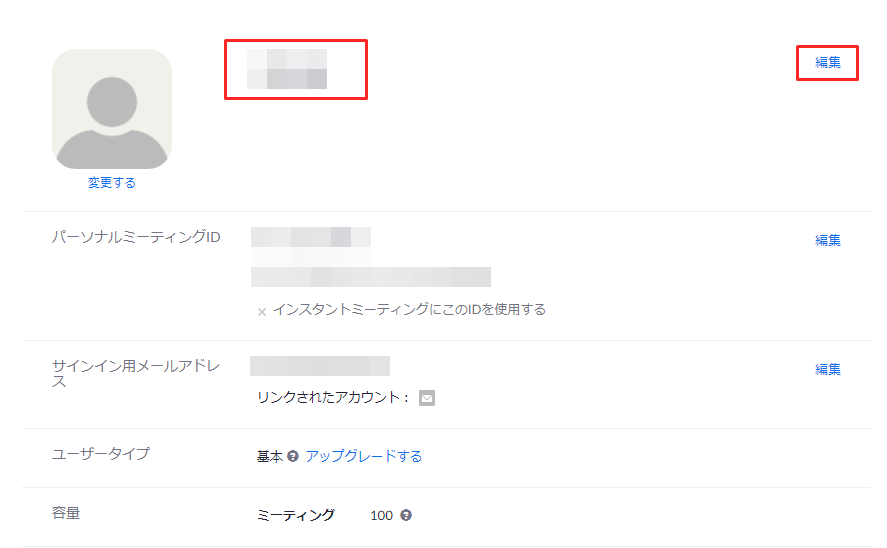
すると編集が可能になりますので、
名前を変更し「変更を保存」をクリックします。
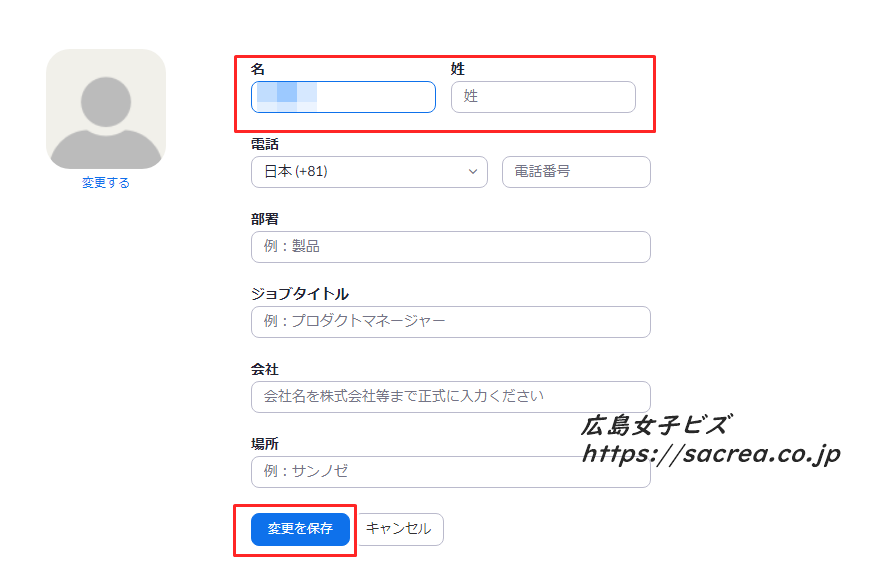
これで氏名の変更ができました。
会議に変更するごとにニックネームにするのが面倒な場合、
このように最初から氏名を変更しておくと楽ちんですね。
会議ごとに氏名を変更する方法もあります。
登録は本名で、会議ではニックネームがいいという方は、
以下のページの方法で変更してください。
zoomの会議に使う名前をニックネームにできないか?という質問をいただきました。アカウントを登録するときは本名だけどミーティング時にはニックネームにしたいということですね。その方法をまとめましたので参考にどうぞ!








